- Steam yra populiariausia žaidimų platforma asmeniniame kompiuteryje, turinti milijonus aktyvių vartotojų visame pasaulyje.
- Daugelis vartotojų susidūrė su Oi, atrodo, kad jūsų naršyklei buvo liepta neleisti mums pasiekti mikrofono klaidos, todėl šiandien parodysime, kaip ją ištaisyti.
- Jei esate žaidėjas, greičiausiai bent kartą naudojote „Steam“, o jei norite apie tai sužinoti daugiau, apsilankykite mūsų Žaidimų skyrius.
- Jei norite perskaityti daugiau tokių vadovų, kaip šis, turėtumėte perskaityti mūsų Naršyklės centras.

- Lengvas perkėlimas: naudokite „Opera“ asistentą, kad perkeltumėte išeinančius duomenis, pvz., žymes, slaptažodžius ir kt.
- Optimizuokite išteklių naudojimą: jūsų RAM atmintis naudojama efektyviau nei kitose naršyklėse
- Patobulintas privatumas: integruotas nemokamas ir neribotas VPN
- Jokių skelbimų: įmontuotas skelbimų blokatorius pagreitina puslapių įkėlimą ir apsaugo nuo duomenų gavybos
- Patogus žaidimams: „Opera GX“ yra pirmoji ir geriausia žaidimų naršyklė
- Atsisiųsti opera
„Steam“ yra viena geriausių skaitmeninių žaidimų platinimo paslaugų, tačiau net ir tokia puiki paslauga kaip „Steam“ gali susidurti su tam tikromis problemomis.
Daugelis vartotojų pranešė, kad gavo Oi, jūsų naršyklei buvo liepta neleisti mums pasiekti mikrofono klaida.
Šiandienos straipsnyje parodysime, kaip tai ištaisyti, todėl skaitykite toliau.
Greitas patarimas:
Kadangi tai yra naršyklės problema, galite ją išspręsti perjungę į kitą žiniatinklio naršyklę, pvz., Opera GX.
„Opera GX“ taupo jūsų išteklius ir turėtų lengvai valdyti bet kokio tipo multimediją. Naršyklėje taip pat yra įmontuotas skelbimų blokatorius, kuris pagreitins tinklalapio įkėlimą.
Be to, žaisdami žaidimus gaunate mažiau klaidų, lyginant su kitomis naršyklėmis, kurios neturi tų pačių žaidimų funkcijų.

Opera GX
Daugiau jokių klaidų! Pakelkite savo žaidimus į kitą lygį naudodami šią labai tinkinamą naršyklę.
Apsilankykite svetainėje
Kaip ištaisyti naršyklės mikrofono prieigos klaidą?
1. Įsitikinkite, kad jūsų programoms leidžiama pasiekti mikrofoną
- Eikite į Nustatymų programa.
- Toliau eikite į Privatumas skyrius.
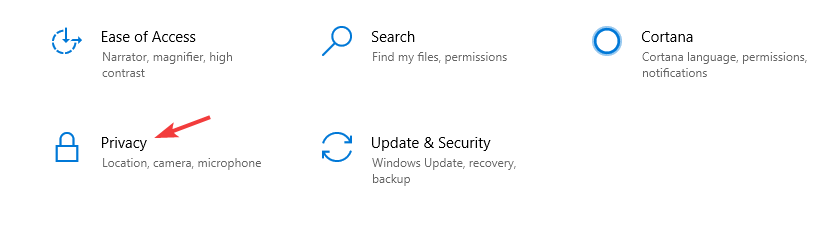
- Įgalinti Leiskite programoms pasiekti mikrofoną variantas.
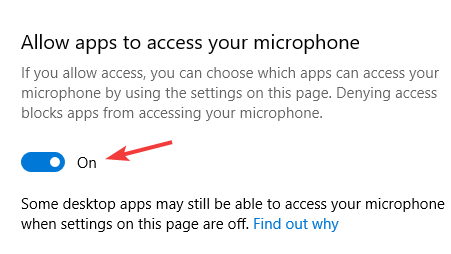
2. Išvalykite „Steam“ talpyklą
- Atidaryk Garai meniu ir pasirinkite Nustatymai.
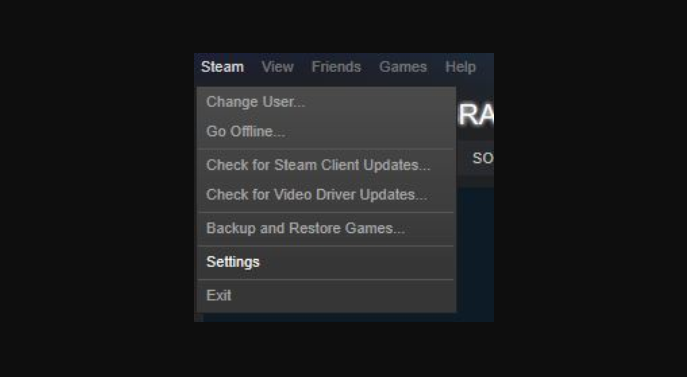
- Kairiojoje srityje pasirinkite Naršymas internete.
- Dešinėje srityje spustelėkite Ištrinkite žiniatinklio naršyklės talpyklą ir
- Toliau pasirinkite Ištrinkite visus naršyklės slapukus variantas.
3. Išjunkite antivirusinę programą

- Atidaryk savo antivirusinė.
- Eikite į nustatymus ir ieškokite funkcijos, kuri valdo jūsų mikrofonas.
- Išjungti ta funkcija.
Pastaba: Jei nėra mikrofono konfigūracijos funkcijos, pabandykite išjungti antivirusinę programą ir patikrinkite, ar tai padeda.
4. Patikrinkite paslėptas garso parinktis
- Atidarykite pokalbio langą.
- Dabar spustelėkite krumpliaračio piktograma.

- Raskite balso parinktys.
- Įsitikinkite, kad jūsų mikrofonas yra nustatytas kaip įvesties įrenginys.
5. Patikrinkite naršyklės nustatymus
- Adreso juostoje spustelėkite užrakto piktogramą.
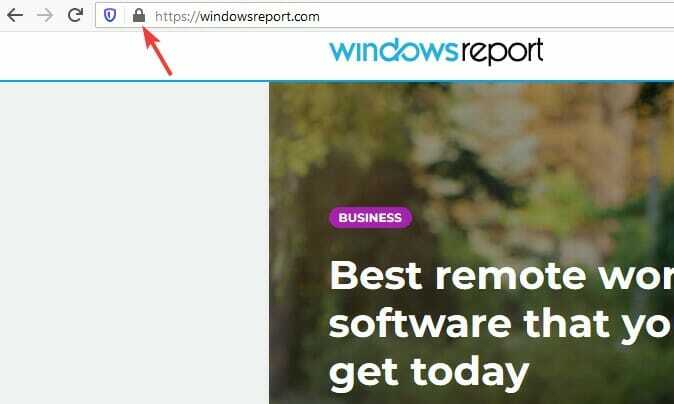
- Dabar ieškokite leidimų ir įsitikinkite dabartiniam puslapiui leidžiama pasiekti jūsų mikrofoną.
Oi, jūsų naršyklei buvo liepta neleisti mums pasiekti mikrofono yra nepatogi problema, ir jei jums pavyko ją išspręsti naudojant mūsų sprendimus, nesidrovėkite palikti komentarą žemiau.
 Vis dar kyla problemų?Pataisykite juos naudodami šį įrankį:
Vis dar kyla problemų?Pataisykite juos naudodami šį įrankį:
- Atsisiųskite šį kompiuterio taisymo įrankį „TrustPilot.com“ įvertino puikiai (Atsisiuntimas prasideda šiame puslapyje).
- Spustelėkite Pradėti nuskaitymą Norėdami rasti „Windows“ problemas, kurios gali sukelti kompiuterio problemų.
- Spustelėkite Remontuoti visus išspręsti problemas, susijusias su patentuotomis technologijomis (Išskirtinė nuolaida mūsų skaitytojams).
„Restoro“ atsisiuntė 0 skaitytojų šį mėnesį.
Dažnai užduodami klausimai
Jei norite naudoti mikrofoną su „Steam“, eikite į „Nustatymų“ programos skiltį „Privatumas“ ir įsitikinkite Leiskite programoms pasiekti mikrofoną parinktis pažymėta.
Norėdami pakeisti Steam balso nustatymus, atidarykite pokalbio langą ir spustelėkite krumpliaračio piktogramą. Eikite į skyrių „Balsas“ ir iš ten galėsite reguliuoti visus reikiamus nustatymus.
Labiausiai tikėtina, kad taip yra dėl to, kad kito asmens kompiuteryje yra per didelis garso garsumas, o tai sukuria aidą.
Jūsų mikrofonas turi būti sukonfigūruotas ir paruoštas dirbti su Steam, bet jei ne, atidarykite pokalbio langą, spustelėkite krumpliaračio piktogramą ir eikite į Balso skyrių, kad jį sukonfigūruotumėte.
Norėdami naudoti mikrofoną su „Steam“, eikite į Privatumo skyrių Nustatymų programa ir tuo įsitikinkite Leiskite programoms pasiekti mikrofoną parinktis pažymėta.
Norėdami pakeisti Steam balso nustatymus, atidarykite pokalbio langą ir spustelėkite krumpliaračio piktogramą. Eikite į Balsas skyrių ir iš ten turėtumėte turėti galimybę reguliuoti visus reikiamus nustatymus.
Labiausiai tikėtina, kad taip yra dėl to, kad kito asmens kompiuteryje yra per didelis garso garsumas, o tai sukuria aidą.
Jūsų mikrofonas turi būti sukonfigūruotas ir paruoštas dirbti su Steam, bet jei ne, atidarykite pokalbio langą, spustelėkite krumpliaračio piktogramą ir eikite į Balso skyrių, kad jį sukonfigūruotumėte.


